Este artigo demonstrará como configurar o encaminhamento de porta sem um roteador, o que pode beneficiar atividades como jogos, streaming e melhorar a segurança online para usuários da internet no mundo todo. Apesar da facilidade de configurar o encaminhamento de porta por meio de um roteador, este guia mostrará métodos alternativos para aqueles que precisam de acesso a um.
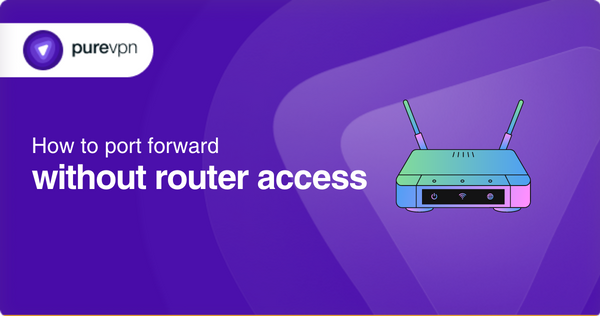
O que são portas?
Portas são slots que fornecem uma conexão lógica entre seu dispositivo e servidores na Internet. Cada porta específica representa um serviço específico em seu computador. Quando você pesquisa um site em um navegador, seu dispositivo logicamente fala com o servidor desse site pela porta 80.
Há 65535 portas disponíveis no computador. As portas padrão usadas pelos servidores são de 0 a 1023. As portas de 1024 a 49151 são as portas registradas, enquanto as portas com o intervalo de 49152 a 65535 são privadas ou dinâmicas.
O que é encaminhamento de porta?
Port Forwarding é um serviço que seu roteador fornece para habilitar dispositivos em sua rede privada (Local Area Network ou LAN) a se comunicarem com servidores ou dispositivos na rede pública (Internet). Port Forwarding seu roteador para um serviço específico permite que você abra uma rota direta para esse tráfego de serviço, o que permite que você tenha uma conexão estável com a Internet.
Como encaminhar portas sem acesso ao roteador
O acesso ao seu roteador lhe dá a melhor chance de configurar o encaminhamento de porta. No entanto, pode haver momentos em que você terá que configurar o encaminhamento de porta sem ter acesso ao seu roteador. Se você precisar lembrar sua senha ou o roteador estiver indisponível, isso pode acontecer. Felizmente, o encaminhamento de porta ainda pode ser feito de várias maneiras, mesmo sem o seu roteador.
Método 1 – Encaminhamento de porta em conexões de rede do Windows
Você pode atualizar suas regras de encaminhamento de porta no seu Windows ou PC mesmo se não puder ver o painel do seu roteador. Você não precisa fazer login no seu roteador para esta etapa. Em vez disso, você deve modificar as configurações de rede do seu computador. Você pode seguir estas etapas para usar a ferramenta de rede do Windows para configurar o encaminhamento de porta:
- Abra Exibir computadores e dispositivos de rede no menu Painel de Controle.
- Selecione Infraestrutura de rede para visualizar seu roteador.
- Clique com o botão direito e escolha Propriedades.
- Para adicionar um serviço, vá para Configurações e selecione Adicionar.
- Insira o endereço IP local do seu dispositivo, seguido das portas que você deseja abrir.
Método 2: Encaminhamento de porta usando regras do Firewall do Windows
Você também pode usar o aplicativo Windows Defender Firewall para configurar o encaminhamento de porta no seu PC Windows sem conectar-se ao seu roteador. Ele regula efetivamente quem pode acessar seu computador e inclui um recurso que permite que você abra portas.
Veja como encaminhar portas usando o Firewall do Windows Defender:
- Inicie o Firewall do Windows Defender no seu dispositivo.
- Selecione Opções avançadas.
- Selecione Nova Regra no painel direito, seguido por Porta.
- Selecione TCP ou UDP e insira a porta a ser encaminhada para portas locais específicas.
- Habilite a conexão e selecione Avançar.
- Mantenha outras configurações inalteradas. Continue para Próximo até ver o botão Concluir.
Método 3: Encaminhamento de porta no Mac
O encaminhamento de porta em um Mac é diferente do encaminhamento de porta em um sistema Windows. As etapas a seguir permitem que você encaminhe uma porta em um Mac:
- Selecione Preferências do Sistema, seguido de Segurança e Privacidade.
- Clique em Firewall e abra Opções de Firewall.
- Para adicionar um aplicativo, clique no símbolo de mais.
- Permita conexões de entrada clicando na caixa de seleção.
- Para confirmar, selecione OK.
Método 4: Encaminhamento de porta usando uma ferramenta UPnP
Algumas alternativas permitem que você configure o encaminhamento de porta usando ferramentas, tornando o processo muito mais fácil. Seria melhor dar uma olhada no PFConfig e no UPnP PortMapper, que têm excelentes interfaces gráficas de usuário.
Você pode seguir estas etapas para utilizar uma ferramenta de encaminhamento de porta:
- Baixe o dispositivo de sua escolha.
- Abra a ferramenta e encontre a opção para criar uma nova regra.
- Selecione se deseja usar UDP ou TCP.
- Insira as portas externas e internas que você deseja abrir.
- Salve suas alterações e teste-as.
Método 5: Encaminhamento de porta usando uma VPN
Nem todas as VPNs permitem que você configure o encaminhamento usando o aplicativo delas. Alguns exemplos, como o PureVPN, permitem que você altere as configurações e até mesmo configure o encaminhamento de porta. O melhor aspecto é que você não precisa entrar na página de configuração do seu roteador. Veja como usar o PureVPN para configurar o encaminhamento de porta:
- Abra o aplicativo PureVPN.
- Selecione a opção Encaminhamento de porta.
- Selecione quais portas habilitar.
- Insira as portas que você deseja abrir.
- Clique no botão Aplicar.
O que devo fazer se o encaminhamento de porta não funcionar?
Mesmo que você tenha seguido as diretrizes exatas para encaminhamento de porta do seu roteador, você pode enfrentar erros devido a vários motivos:
- Use um endereço IP privado para seu roteador. Se seu roteador usar um endereço IP WAN em vez de um privado, você não poderá encaminhar a porta do seu roteador.
- Se vários usuários estiverem usando o mesmo endereço IP público que você, então você não pode encaminhar a porta do seu roteador, pois seu ISP opera Carrier-Grade NAT. Você pode verificar o link para evitar isso.
- Outro motivo que pode causar impedimento ao encaminhamento de porta é seu firewall. Desabilite seu firewall antes de começar com o encaminhamento de porta.
- Alguns ISPs também bloqueiam certas portas do seu roteador, então se isso acontecer, você não poderá encaminhar seu roteador para esse número de porta. Você pode usar um número de porta alternativo para o serviço que deseja acessar.
Posso encaminhar portas com um IP privado?
Não, você não pode encaminhar uma porta de um roteador com um IP privado para se conectar a outros dispositivos na Internet. Você precisa de um endereço IP público. Se você não tem um IP público, não se preocupe. Use uma VPN. Por meio da VPN, você pode se conectar a qualquer servidor de sua escolha e obter um endereço IP público sem passar por etapas complexas.
É possível usar uma VPN para encaminhamento de portas?
Sim, você pode encaminhar a porta do seu roteador com uma VPN. Existem várias VPNs no mercado que permitem opções de encaminhamento de porta. Uma delas é a PureVPN, que fornece um complemento de encaminhamento de porta.
Aqui estão alguns motivos pelos quais você deve optar pelo complemento Port Forwarding da PureVPN :
- Ele permite que seu dispositivo roteie tráfego de entrada de vários locais com um endereço IP dedicado por meio de um complemento de encaminhamento de porta.
- É compatível com todos os dispositivos, incluindo computadores, celulares, aparelhos de TV e consoles de jogos.
- Você pode encaminhar qualquer jogo com o complemento de encaminhamento de porta PureVPN.
- Um dos melhores recursos do complemento de encaminhamento de porta do PureVPN é que ele supera a barreira CGNAT.
Perguntas frequentes
Como o encaminhamento de portas é benéfico?
Port forwarding é um excelente método para preservar endereços IP públicos. Ele pode proteger servidores e clientes de acesso não autorizado, “ocultar” os serviços e servidores acessíveis em uma rede e restringir o acesso de e para uma rede.
O encaminhamento de portas é arriscado?
Muitos usuários consideram isso uma prática prejudicial, pois o Firewall mantém as portas fechadas e o encaminhamento de portas permite que algumas delas permaneçam abertas. Você deve confirmar que o encaminhamento de portas está usando as portas corretas e que você não está permitindo que aplicativos perigosos entrem na rede configurando incorretamente o encaminhamento de portas.
O encaminhamento de porta deixa a internet lenta?
Como os servidores de jogos os proíbem de se comunicar de qualquer outra forma, a maioria dos usuários que ativam o encaminhamento de porta o fazem para acessar esse recurso. A velocidade da conexão de internet não reduz, e outros usuários na mesma rede também não detectam nenhuma diferença enquanto você está encaminhando a porta.

Comments are closed.